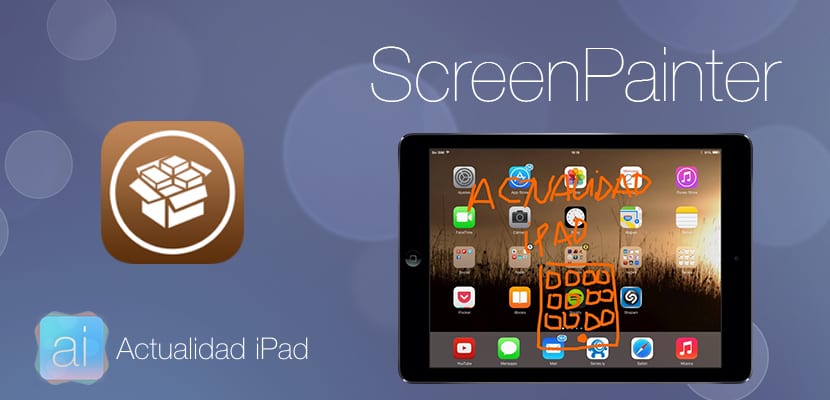
Kani-kanina lang maraming mga pag-aayos na nauugnay sa mga screenshot at iba't ibang mga karagdagang pag-andar ay lilitaw. Halimbawa .. Ngayon ay pinag-uusapan natin ang tungkol sa ScreenPainter, isang pag-aayos na nagpapahintulot sa amin na magpinta sa pagkuha ng screen sa sandaling nagawa namin ito, pagkatapos ng pagtalon ay pinag-aaralan namin ang ganap na libreng pag-tweak na ito.
Gumuhit sa screenshot gamit ang ScreenPainter
Upang maipaliwanag kung paano gumagana ang ScreenPainter, kailangan naming mai-install ang tweak sa aming aparato. Mahahanap namin ito nang libre sa opisyal na repo ng BigBoss. Gumagawa kami ng isang muling pagsisimula at mayroon na kaming naka-install na pag-aayos sa aming aparato, handa nang gumuhit ng kamay sa aming mga screenshot.

Pumunta muna kami sa Mga Setting ng iOS at nakikita namin na ang ScreenPainter ay may maraming setting na maaari nating baguhin ayon sa gusto natin:
- Mga Setting ng Brush: Dito maaari kaming lumikha ng iba't ibang mga profile ng brush, iyon ay, sa bawat pagkuha ay maaari lamang kaming gumuhit ng isang solong kulay at sa seksyong ito maaari naming baguhin ang kulay kung saan nais naming pintura ang nakuha.
- Paganahin ang Kulay ng Flash: Kapag kumuha kami ng isang capture ang epekto ng flash ay maaaring buhayin o ma-deactivate sa ScreenPainter bilang karagdagan sa pagbabago ng kulay nito mula sa setting na «Kulay ng Flash».
Upang suriin ang pagpapatakbo sa sandaling nabago namin ang mga setting ayon sa gusto namin, kumuha kami ng isang screenshot at tingnan kung paano namin maipinta ang pagkuha. Sa dulo pinindot namin ang pindutan ng Home at isang window na may maraming mga pagpipilian ay ipinapakita:
- I-save sa album
- Kopyahin sa clipboard
- Parehong (kopyahin at i-save)
- Panatilihin ang pagguhit
- I-save + Magpatuloy sa pagguhit
- Kopyahin + Magpatuloy sa pagguhit
- Ang nakaraang dalawa (kopyahin at i-save) + magpatuloy sa pagguhit
